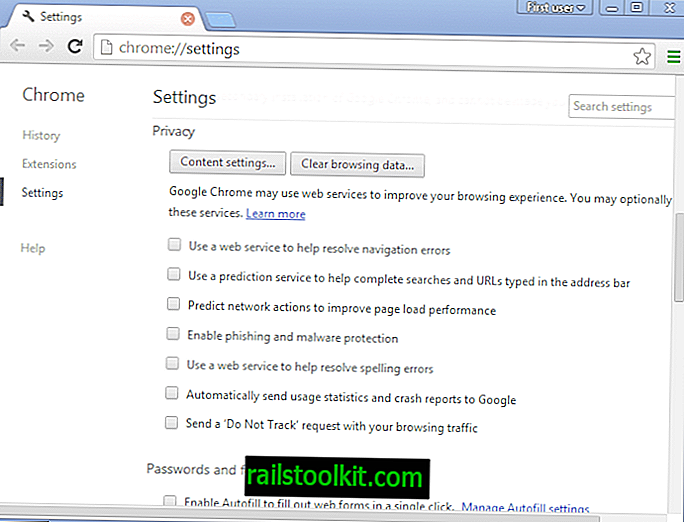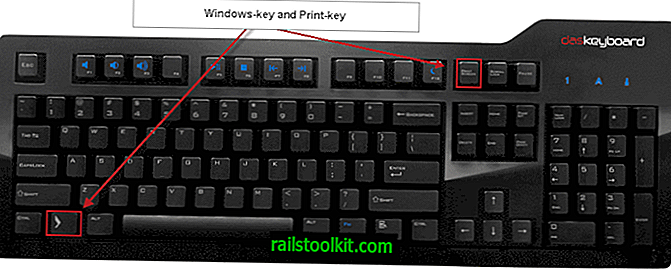Гоогле Цхроме може бити конфигуриран за спремање сесије прегледавања на затварање тако да корисник може наставити сесију при сљедећем покретању. Све веб локације и услуге које су отворене на картицама поново се отварају приликом следећег покретања прегледача. Понекад се догоди да Гоогле Цхроме не може отворити веб локацију, уместо тога приказује страшну грешку „Упс! Гоогле Цхроме се није могао повезати са“.
Чудно ако је сајт радио пре неко време. Корисници који прегледавају веб локацију у другом прегледачу инсталираном на систему, могу сазнати да се страница учитава и приказује у том прегледачу што доводи до јединог закључка да је у питању Гоогле Цхроме.
Већина проблема са учитавањем страница резултат је ДНС преузимања у Гоогле Цхроме-у. ДНС претпреузимање складишти информације у прегледач како би се убрзало учитавање веб локација у Цхроме-у. Може, под одређеним околностима, резултирати проблемима у вези. То се може догодити ако се погрешан или застарели ДНС сачува у прегледачу за дотичну веб локацију.
ДНС преузимања убрзава учитавање странице за око 250мс. Корисници Цхроме-а који редовно имају проблема са повезивањем можда ће покушати да искључе функцију да виде да ли она решава проблеме.
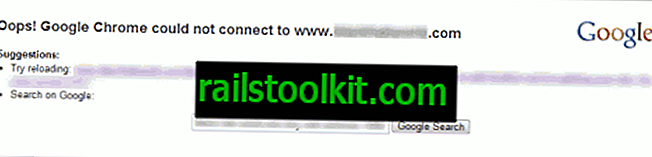
Ово се ради у Цхроме опцијама. Клик на икону француског кључа у горњем десном углу и избор опција отвара прозор са подешавањима веб прегледача.
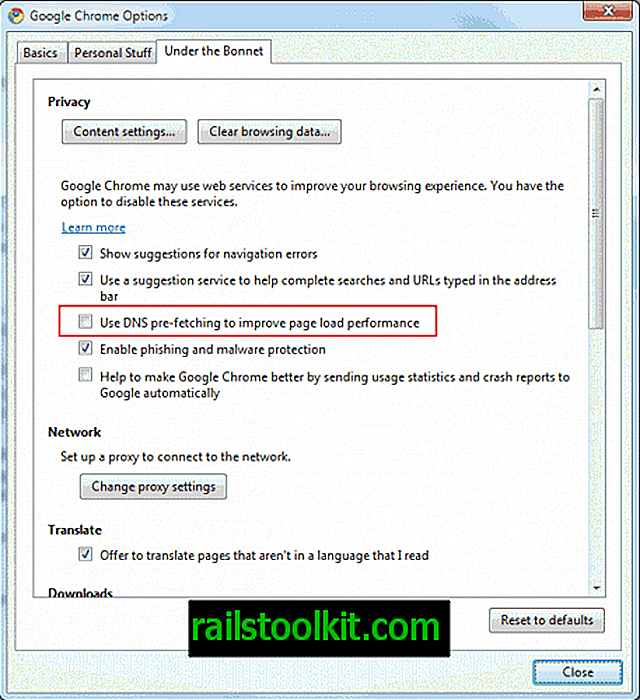
Уметните картицу Испод поклопца лежишта и пронађите унос Користите ДНС пре-фецхинг да бисте побољшали перформансе учитавања странице. Уклоните квачицу са те поставке да бисте онемогућили дохваћање ДНС-а у прегледачу. Веб странице са проблемима у вези требало би одмах да се учитају.
Ажурирање : Гоогле је мало променио име функције. Да бисте решили проблем, морате да извршите следеће радње у Цхроме-у. Кликните на икону кључа у Цхроме статусној траци и из контекстног менија одаберите Поставке.
Кликните на дугме Испод капуљаче у менију на левој бочној траци и пронађите Предвидевање мрежних акција да бисте побољшали перформансе учитавања странице на десној страни.
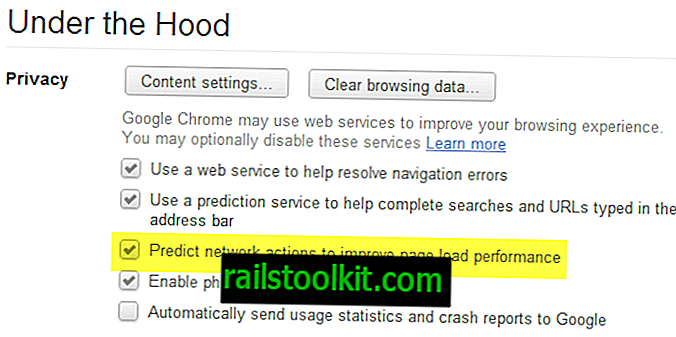
Ако је та поставка омогућена, онемогућите је кликом у пољу. подешавања се аутоматски чувају након тога.
Ажурирање 2: Гоогле је поново променио структуру менија прегледача. Сада морате да кликнете на икону поставки (три хоризонталне траке у горњем десном углу) и изаберете подешавања из контекстног менија који се отвори. Овде се морате помакнути доле да бисте приказали напредна подешавања.
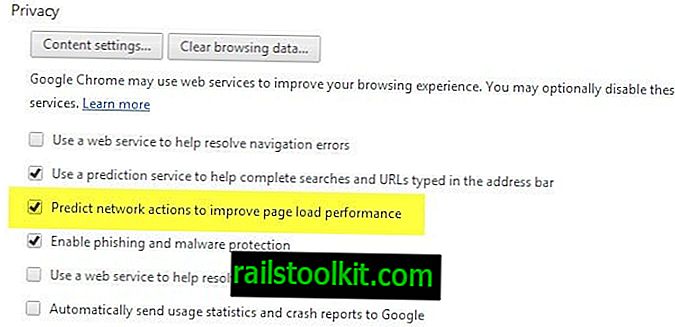
Означите избор „Предвиђање мрежних акција за побољшање перформанси учитавања страница“ овде.
Ажурирање 2 : Гоогле је редизајнирао Цхроме прегледач. Ево ажурираних упутстава за искључивање функције:
- Кликните на икону са три траке у горњем десном углу и изаберите подешавања из контекстног менија.
- Пронађите прикажите напредна подешавања на дну и кликните на њу.
- Пронађите "Предвиђање акција за побољшање перформанси учитавања странице" и уклоните потврдну опцију.
- Након тога поново покрените Гоогле Цхроме.